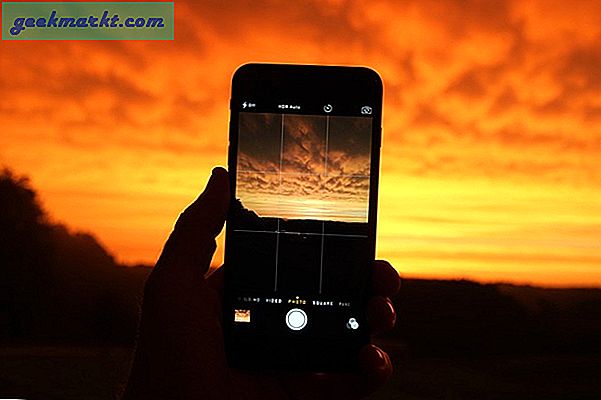เหมือนกับ FireStick หรืออุปกรณ์สตรีมอื่น ๆรีโมทของ Roku อาจสูญหายหรือลืมไว้ในบ้านหรือระหว่างการเดินทาง หากคุณอยู่บนเรือลำเดียวกันกับฉันคุณก็โชคดีเพราะมีวิธีอื่น ๆ ในการใช้ Roku ของคุณโดยไม่ต้องใช้รีโมท มาดูกัน
1. Roku รีโมทหายภายในบ้าน
ใช้ Remote Finder บน Roku Ultra
อุปกรณ์ Roku มีรีโมทสองประเภทที่แตกต่างกัน IR และไร้สาย (Bluetooth) หากคุณมีรีโมท IR คุณจะต้องค้นหารีโมทด้วยตนเองอย่างไรก็ตามอุปกรณ์ Roku บางตัว (เช่น Roku 4 และ Roku Ultra) มีปุ่มค้นหาระยะไกลในรูปของรีโมทที่ด้านบนของเครื่องเล่นสื่อ เมื่อคุณกดปุ่มรีโมทจะส่งเสียงจนกว่าคุณจะพบและกดปุ่มใด ๆ บนรีโมทเพื่อหยุดเสียง ไม่จำเป็นต้องพูดเพื่อให้สามารถใช้งานได้ Roku ของคุณจะต้องอยู่ในระยะและแบตเตอรี่ระยะไกลของคุณไม่ควรใช้จนหมด
ที่เกี่ยวข้อง: 4 วิธีในการตั้งค่า VPN บนอุปกรณ์ Roku ใด ๆ

ใช้แอพบนสมาร์ทโฟนของคุณ
Roku มีแอปอย่างเป็นทางการสำหรับ Android และ iOS ซึ่งให้คุณควบคุมอุปกรณ์ Roku จากสมาร์ทโฟน หากคุณมีสมาร์ทโฟนคุณสามารถติดตั้งแอพ Roku บนสมาร์ทโฟนของคุณและใช้เพื่อนำทาง Roku
อ่าน: วิธีส่งไปยัง Roku จาก Android, PC หรือ Mac
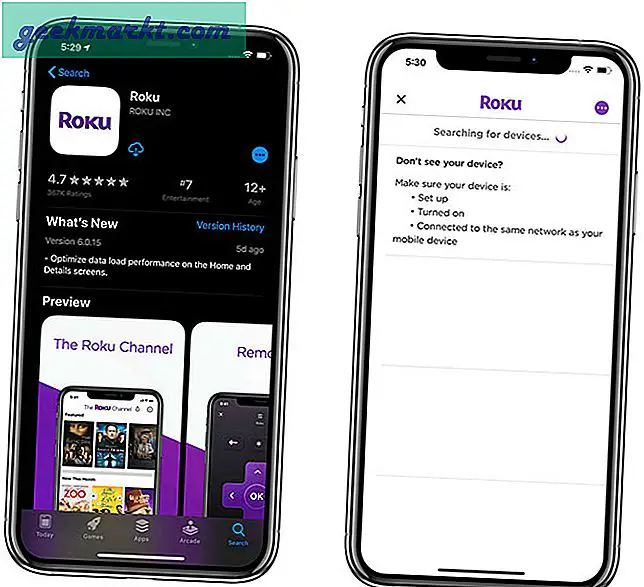
เพียงแค่เชื่อมต่อสมาร์ทโฟนกับเครือข่าย Wifi เดียวกันแอปจะค้นพบอุปกรณ์โดยอัตโนมัติ เชื่อมต่ออุปกรณ์เท่านี้ก็พร้อมใช้งาน
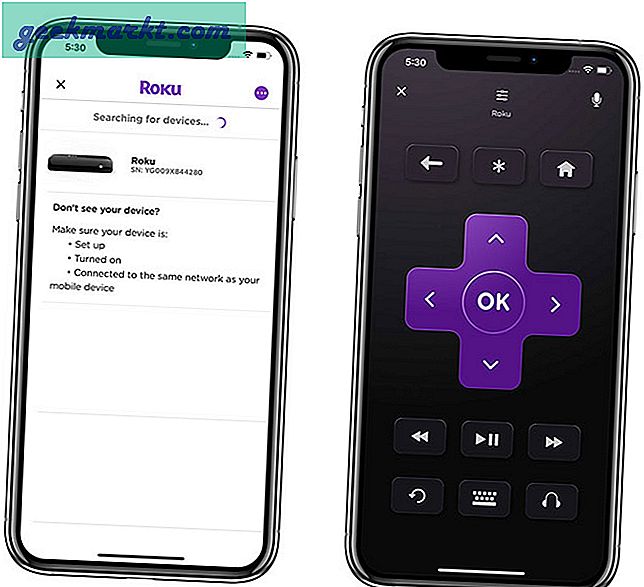
อ่าน: 50 ธีมเพื่อปรับแต่งหน้าจอหลัก Roku ของคุณอย่างมืออาชีพ
ใช้แอปบนคอมพิวเตอร์
นอกเหนือจากการนำเสนอแอปอย่างเป็นทางการเพื่อควบคุมอุปกรณ์ Roku แล้ว Roku ยังมี API ซึ่งช่วยให้นักพัฒนาบุคคลที่สามสามารถสร้างแอปสำหรับ Roku ได้ หากคุณไม่ต้องการใช้สมาร์ทโฟนหรือไม่มีสมาร์ทโฟนให้ใช้งานคุณสามารถติดตั้งแอป Chrome บนคอมพิวเตอร์ของคุณและใช้เพื่อนำทางอุปกรณ์ Roku ติดตั้ง Roku URL Player และ Remote app บนเว็บเบราว์เซอร์ Chrome
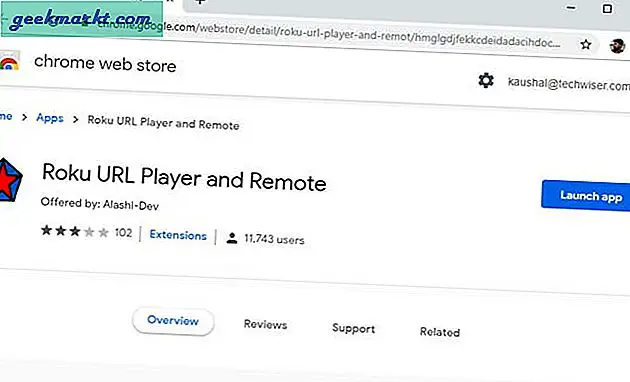
เพื่อให้แอปนี้ใช้งานได้ให้เชื่อมต่อคอมพิวเตอร์กับเครือข่าย Wifi เดียวกันกับ Roku มันจะค้นพบอุปกรณ์โดยอัตโนมัติและแสดงการควบคุมสำหรับ Roku คุณสามารถนำทางเล่นหยุดเนื้อหาและเปิดช่องได้โดยตรงจากแอป Chrome
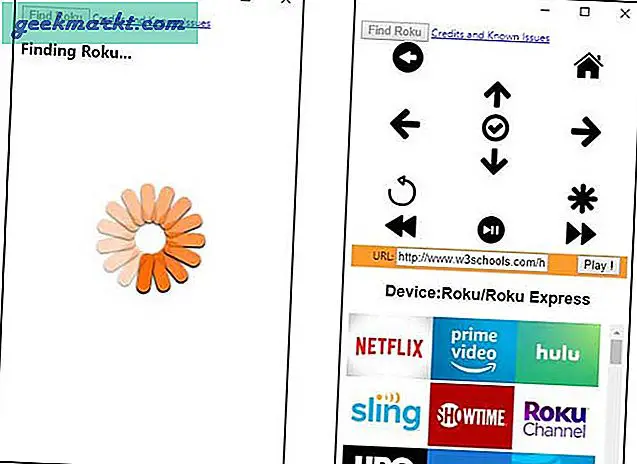
2. Roku หายไปจากระยะไกลจากบ้าน
สิ่งที่ยุ่งยากเมื่อคุณไม่อยู่บ้านและไม่มีรีโมทอยู่กับคุณ อุปกรณ์ Roku จะไม่เชื่อมต่อกับเครือข่าย wifi อื่น ๆ เว้นแต่คุณจะเปลี่ยนการเชื่อมต่อโดยใช้รีโมทหรือแอปอย่างชัดเจน ดังที่เราได้กล่าวไปแล้วข้างต้นแอปจะใช้งานได้ก็ต่อเมื่อเชื่อมต่อกับเครือข่าย Wifi เดียวกัน
ตอนนี้เราจะหลอกให้อุปกรณ์ Roku คิดว่ายังคงเชื่อมต่อกับเครือข่ายในบ้าน สำหรับสิ่งนี้คุณจะต้องมีสมาร์ทโฟนสองเครื่อง หนึ่งสำหรับสร้างฮอตสปอตและอีกอันเพื่อควบคุม Roku ผ่านแอพ หยิบโทรศัพท์เครื่องเดียวแล้วไปที่ การตั้งค่า> ระบบไร้สาย> ฮอตสปอตและการเชื่อมต่ออินเทอร์เน็ตผ่านมือถือ> เปลี่ยนข้อมูลรับรองฮอตสปอตให้ตรงกับข้อมูลรับรอง Home Wifi ของคุณ. ชื่อและรหัสผ่าน Wifi เป็นกรณีที่ละเอียดอ่อนดังนั้นโปรดตรวจสอบให้แน่ใจ
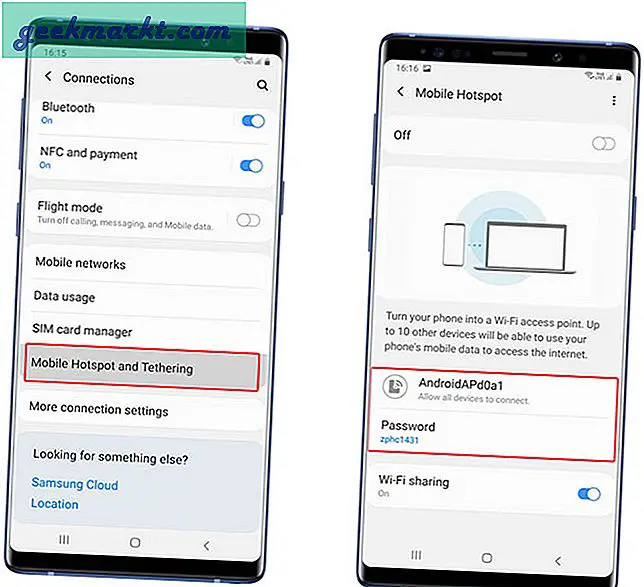
เชื่อมต่อสมาร์ทโฟนเครื่องอื่นของคุณกับฮอตสปอตที่คุณเพิ่งสร้างและติดตั้งแอพ Roku จาก Play Store หรือ App Store อุปกรณ์ Roku จะเชื่อมต่อโดยอัตโนมัติและจะปรากฏในแอป จากนั้นคุณสามารถนำทางอินเทอร์เฟซ Roku และเชื่อมต่อกับฮอตสปอต Wifi ใหม่
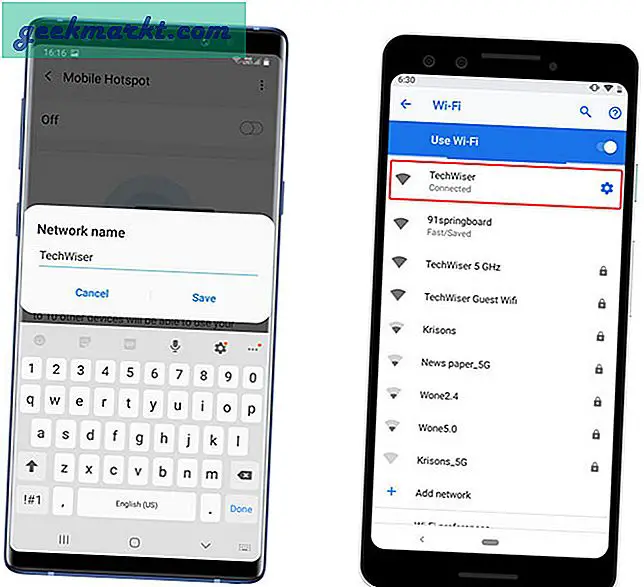
3. ใช้ Siri เพื่อควบคุม Roku
ดังที่ได้กล่าวไว้ข้างต้น Roku มี API ที่ให้คุณควบคุม Roku ได้โดยไม่ต้องใช้รีโมท มีทางลัด Siri มากมายที่สามารถควบคุม Roku ของคุณด้วยคำสั่งเสียงเพียงไม่กี่คำ ฉันได้กล่าวถึงมันอย่างครอบคลุมในบทความอื่นซึ่งจะแนะนำคุณตลอดกระบวนการตั้งค่าและใช้ Siri Shortcuts กับ Roku ตรวจสอบบทความที่นี่.
4. ใช้ Universal Remote
เครื่องเล่นสื่อ Roku ส่วนใหญ่รองรับทั้งรีโมท IR และไร้สาย หากคุณสูญเสียรีโมทดั้งเดิมคุณสามารถนำทาง Roku ของคุณชั่วคราวด้วยรีโมทสากล อุปกรณ์ Roku ต่อไปนี้รองรับ IR ดังนั้น Universal remote ที่รองรับจะทำงานได้ดี
Roku LT, Roku HD, XD, XDS, Roku 1, Roku 2, Roku 2 HD, XD, XS, Roku 3, Roku Express, Roku Express + และ Premiere (เฉพาะรุ่น 3920)
น่าเสียดายที่คุณสามารถทำได้น้อยมากหาก Roku ของคุณไม่ได้เชื่อมต่อกับ WiFi และรีโมทสูญหาย คุณคิดอย่างไรกับวิธีการเหล่านี้? แจ้งให้เราทราบในความคิดเห็นด้านล่าง
อ่าน: Roku vs Chromecast vs Firestick vs Android TV เทียบกับ Apple TV: ซื้ออันไหนดี?